ホームページ >システムチュートリアル >Windowsシリーズ >win11でカメラパスを変更するにはどうすればよいですか? win11でカメラの保存場所を変更する方法
win11でカメラパスを変更するにはどうすればよいですか? win11でカメラの保存場所を変更する方法
- 王林転載
- 2024-02-13 21:51:071557ブラウズ
php エディタ Zimo は、Win11 のカメラ パスを変更する方法を紹介します。 Win11 では、デフォルトでカメラの写真がシステム ディスクの「ピクチャ」フォルダに保存されますが、管理を改善するために写真を他の場所に保存したい場合があります。 Win11 カメラの保存場所を変更する方法は非常に簡単で、以下の手順に従うだけです。
win11 でカメラの保存場所を変更する方法:
1. 左下隅のタスクバーで [スタート] をクリックし、メニュー リストで [設定] を選択します。
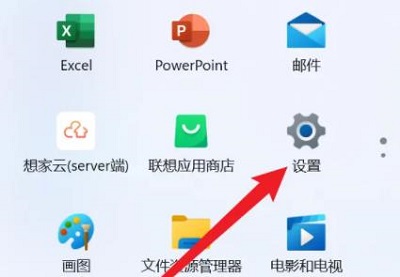
#2. 新しいインターフェースに入ったら、左の列の「ゲーム」オプションをクリックします。
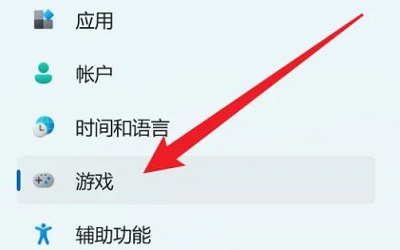
#3. 次に、右側の [カメラ] オプションをクリックします。
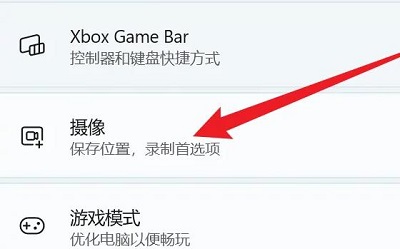
#4. 次に、「カメラの場所」の「他のフォルダーに保存する方法」をクリックします。
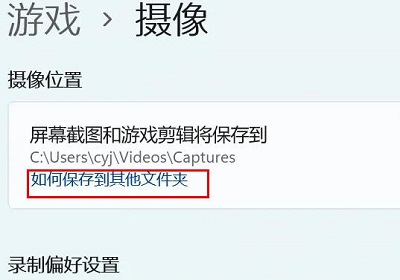
5. 最後に、適切なフォルダーを選択します。
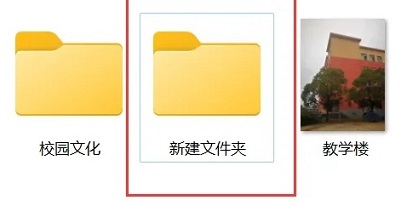
以上がwin11でカメラパスを変更するにはどうすればよいですか? win11でカメラの保存場所を変更する方法の詳細内容です。詳細については、PHP 中国語 Web サイトの他の関連記事を参照してください。
声明:
この記事はxpwin7.comで複製されています。侵害がある場合は、admin@php.cn までご連絡ください。

